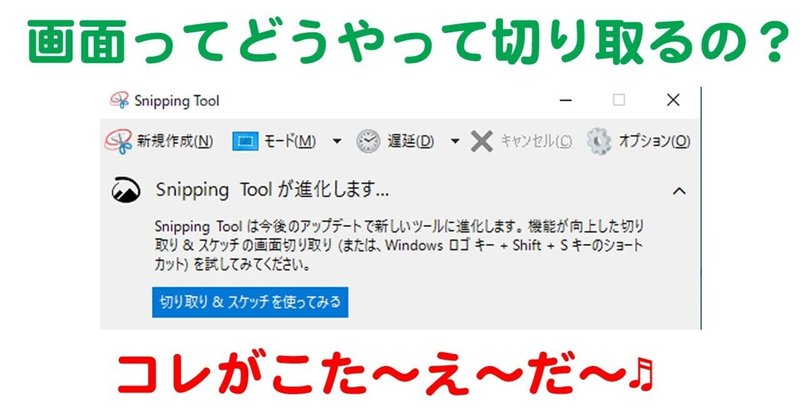
画面を切り取るスニッピングツール
こんにちは
パソコンのつぶやき第2話です
今日は「画面を切り取るスニッピングツール」をお伝えします。
インターネットを見ていた時に「いま!この画面プリントアウトしたい!」とか「プリントアウトしようとすると広告とか要らないものまでついてくる」なんてお悩みを持ったことは1度や2度じゃないはずです。
そんな時に簡単に画面の一部を切り取ってくれるのがWindows10に標準でついている『スニッピングツール』です。

スタート → Windowsアクセサリ → Snipping Tool をクリック。

すると Snipping Tool と英語で書いた画面が立ち上がります。


「新規作成」をクリックすると画面が真っ白になりマウスのカーソルが「+」になります。

切り取りたい部分の左上でマウスを左クリックして押さえたままズルズルと引っ張ります。

マウスを「パッ!」とはなすとマウスを動かした部分の切り取った画像が出てきます。安心してください、元の画像はそのまま残ってますから。

保存するには上のあたりにあるフロッピーディスク(もはや死語?!)のマークをクリックしてください。
「名前を付けて保存」の画面になります。デスクトップかドキュメントなど自分の覚えやすい場所に保存して下さい。これでミッションクリア。
もし、切り取った画像が気に入らなかったら【時を戻そう】
もう一度「新規作成」をクリックしてください。

そうすればまた画面が真っ白になり再度切り取りたい部分を選んで保存ができます。切り取った画像は標準ではpng(ピング)画像ですのでワードやエクセルに貼り付けできます。
このツールは便利なのですが、もっとカンタンな切り取りツールを次回お伝えします。
この記事が気に入ったらサポートをしてみませんか?
